Itunes не обновляет приложения. Как обновлять приложения на iPad — инструкция
Практически каждый разработчик приложений для iOS периодически вносит в них различные дополнения и поправки, в результате чего пользователям iPad необходимо обновлять установленные на их устройствах программы. Безусловно, некоторый софт можно использовать и без обновления, но в этом случае скорость и стабильность работы приложений может быть снижена. Кроме прочего, обновление приложений позволяет расширить их функционал.
Однако некоторые владельцы яблочных девайсов встречаются с такой проблемой, как не обновляются приложения на iPad. Такая проблема может быть вызвана несколькими причинами и, как правило, легко решается в пару шагов.
Что делать если не загружаются приложения на iPad
Проблема №1. При попытке установки новой версии программы пользователь видит надпись: «Ваш способ оплаты не принят…». Ее появление является признаком того, что у владельца iPad или iPhone имеется долг перед App Store - при покупке софта на привязанной к Apple ID карте отсутствовала необходимая для его оплаты денежная сумма. В таком случае владелец устройства не сможет как обновить приложении, так и закачать новое.
Решение одно, и оно очевидно – необходимо погасить долг , то есть пополнить заданную в аккаунте карту или же привязать новую. Все имеющиеся долги спишутся, и пользователь получит возможность закачивать и обновлять приложения.
Проблема №2. Если на вашем устройстве слишком мало свободного места, и вы не знаете, как обновить приложение на iPad, тогда вам необходимо знать, что для успешного обновления любой установленной на iOS программы на устройстве должно быть в два раза больше свободного места, нежели она занимает. Таким образом, если Айпад сообщает, что для обновления не хватает свободного места, то его необходимо освободить.
Проблема №3. Иногда пользователи яблочных планшетов и смартфонов сталкиваются с ситуацией, когда во время обновления приложения возникает ошибка с надписью: «Невозможно загрузить программу» . Если App Store iPad не загружает программу, то чаще всего это бывает вызвано плохим соединением с Интернетом или же проблемами на серверах Apple. Однако в некоторых случаях проблему удается разрешить только путем повторной авторизации в магазине контента. Для этого в окне ошибки кликаем на кнопку «Готово» , выходим из аккаунта и снова входим в него (используем тот аккаунт, под которым софт был куплен). Кликаем на ярлык находящегося в режиме ожидания приложения.
Проблема №4. Поскольку любые приложения для яблочных мобильных устройств привязываются к аккаунту купившего их пользователя. То для их обновления просто необходимо знать как сам Apple ID, так и пароль от него. Это касается даже взломанных программ, поскольку прежде чем их взломать, кто-то их купил. Таким образом, обновить предложение, не зная данных того аккаунта, с которого оно было приобретено, невозможно. В такой ситуации лучше удалить программу и установить ее снова под своими регистрационными данными.
Проблема №5. Иногда можно столкнуться с такой ситуацией, когда в разделе «Обновления» в Apple Store софт отсутствует, однако сама иконка магазина показывает, что они имеются. Чаще всего это вызвано временными глюками, а решить проблему можно так:
- перезагрузить девайс;
- выгрузить приложение магазина из памяти и загрузить его заново;
- заново авторизоваться в Apple Store.
Если такие действия не помогают, то стоит подождать некоторое время или же как обновить игру (приложение) на iPad через компьютер, то есть при помощи iTunes.
Теперь вы знаете, как обновить приложение на Айпаде, при возникновении любых неполадок и сможете своевременно и легко решить такую задачу.
Как можно обновить App Store без перезагрузки приложения
Данные рекомендации касаются, прежде всего, 8-й версии iOS, в которой и вовсе отсутствует клавиша «Обновить», из-за чего каждый раз при обновлении приходится перезагружать само приложение. Является ли это изначальной задумкой разработчиков или недоработкой, сказать трудно. К счастью, выход есть.
Открываем стандартное приложение магазина на устройстве и нажимаем любую из нижних вкладок (например, «Топ») десять раз подряд. В процессе этого мы сможем пронаблюдать, как экран побелеет, а сам контент начнёт обновляться. Совсем скоро будут видны все доступные обновления, включая и обновления в выбранной категории. Эти манипуляции проделываются даже быстрее, чем перезагрузка каждой программы вручную. Иногда хватает и девяти нажатий.
Итак, мы выяснили, как обновить App Store без перезагрузки. Добавим, что данный способ работает также в iTunes Store и iBooks Store, причём в последнем случае хватит пяти нажатий.
Что делать, если приложения App Store не обновляются
В данной ситуации следует попробовать проделать следующее. Для начала стоит позаботиться о синхронизации. Зачастую помогает выход из учётной записи, перезагрузка устройства и повторный вход. Вслед за этим стоит попробовать сбросить сетевые настройки. Если же и это не помогло, можно прибегнуть к более радикальному способу – полному сбросу всех настроек устройства. В последнем случае следует заранее позаботиться о резервном копировании, чтобы потом иметь возможность восстановить все важные данные.
Существует ещё один уже знакомый нам трюк, который поможет с обновлениями, а также может избавить от постоянного «зависания» в процессе их установки. Он предполагает принудительную перезагрузку App Store путём нажатия одной из нижних вкладок десять раз подряд. Сразу же отметим, что такую функцию бесполезно искать в настройках системы, поскольку она скрытая. Если вдруг случилось так, что приложение «зависло» в процессе обновления, загрузка будет приостановлена путём нажатия на паузу. Ну а на крайний случай всегда остаётся обращение в службу технической поддержки Apple.
Что делать, если не скачиваются и не обновляются приложения из App Store
Это зависит от того, что стало причиной проблемы. Для начала рекомендуется выйти из учётной записи, выполнить перезагрузку устройства и вновь войти в свой аккаунт. После этого стоит провести синхронизацию с приложением iTunes на домашнем компьютере.
Если это не помогло, рекомендуется сбросить сетевые настройки. Для этого заходят в основные настройки смартфона или планшета, выбирают «Сброс», а затем – «Сбросить настройки сети». Нередко данные действия помогают, однако если проблема остаётся, можно прибегнуть и к более радикальному методу – откату настроек до заводского состояния. При этом следует учитывать, что в отсутствие резервной копии вся важная информация будет утеряна.
Если даже после этого приложение всё ещё не обновляется и не скачивается с App Store, стоит подождать некоторое время, после чего обратиться в службу технической поддержки. Кстати, нередко такая ситуация происходит элементарно из-за того, что в устройстве заканчивается память.
Приложения App Store не скачиваются: что делать тем, у кого jailbreak
Если на устройстве, на котором был сделан jailbreak, не загружаются и не обновляются программы, можно попробовать сделать всё то же самое, что и в обычном случае. Кроме того, зайдя в iTunes с компьютера, стоит проверить, не отображаются ли там приложения, которые никак не могут быть скачаны и, если таковые имеются, попробовать удалить их и заново произвести загрузку. Некоторые эксперты советуют также перепрошить устройство, однако это будет иметь смысл в том случае, если пользователь не будет восстанавливать систему из резервной копии. Правда, и это не всегда помогает. Рекомендуется также попробовать переустановить расширение App Sync из Cydia, если таковое имеется.
Ещё один способ решения проблемы предполагает ввод устройства в режим DFU, то есть в режим обновления прошивки. Для этого зажимают кнопку блокировки и клавишу «Домой» одновременно. Удерживают эту комбинацию порядка десяти секунд, пока устройство не перезагрузится. Как только на дисплее появится «яблочный» логотип, отпускают кнопку блокировки, однако ещё секунд пять держат «Домой». Нередко именно эти манипуляции помогают решить проблему, и приложения загружаются вновь.
Видеозаписи по теме:
Другие новости по теме:
Просмотрено: 5497 раз
__________ _____________ __________ ______ ____ ______ ______________ __________ ________ ______ ________ _____ ________ _______ _____ _________ ____ ______ _____ ______ ___ __________ ____ _______ ______ ______ ______ ________ ______ ____ ________ ____ ________ _______ ______
Сегодня я отвечу на вопрос как обновить приложения на iPad. Также постараюсь ответить на популярные вопросы, связанные с обновлением приложений на iPad.
Необходимое пояснение для самых зелёных яблочных новичков. Красная цифра в иконке App Store — это количество программ, которые требуют обновления.
Почему необходимо обновлять приложения?
- Как правило, разработчики не дураки и понимают, что чем лучше они сделают приложение, чем больше фишек в него добавят, тем более вероятно, что пользователи скачают их приложение. Потому каждое обновление по задумке несёт в себе улучшение уже существующего функционала или добавление нового.
- С выходом новых версий прошивки iPad (iOS) разработчики стараются оптимизировать работу приложения под новую версию iOS, потому после обновления системы следует повальное обновление приложений в App Store.
- Разработчики постоянно выявляют баги в своих приложениях и стараются оперативно их исправлять.
Обновлять приложения необходимо осторожно потому что:
- Не забывайте, что разработчики тоже люди и приложения с новыми функциями могут получать новые ошибки и баги.
- Функционал может урезаться .
- Производители условно-бесплатных игр постоянно играются с балансом, чем очень нервируют народ.
- и т.п
Поэтому внимательно читайте описания к обновлениям.
Как обновить приложение прямо с планшета
Самый простой способ обновить приложение — сделать это прямо с iPad. Заходим в App Store на iPad. Переходим во вкладку Обновления. И видим список всех программ, которые требуют обновления.
![]()
На этой странице разработчики пишут важные сведения об очередном обновлении. Могут даже написать о критическом баге c просьбой пока не обновляться. Или пишут о важных функциях, которые добавляются в приложение или наоборот удаляются из него. Поэтому до обновления настоятельно рекомендую прочитывать всё то, что описано на этой странице. Конечно, это относится к тем играм и программам, которые для вас представляют хоть какую-то ценность.
![]()
а) Жмём кнопку Обновить все . После этого все приложения на iPad начнут обновляться.
Чем хорош этот способ? Никакого геммороя — обновление происходит в один клик.
Чем плох этот способ? Если обновляете много программ, то стоит учесть время обновления. Во время обновления вы не сможете воспользоваться ни одной программой, которые обновляются. Также на iPad должно быть достаточно свободного места.
б) Жмём кнопки Обновление напротив приложения, которое нужно обновить.
Как обновить приложение с помощью iTunes
Приложения можно обновлять и в iTunes. При условии, что ваш . В разделе Медиатека заходим в раздел Программы . И видим приложения, которые имеют более новую версию в App Store.
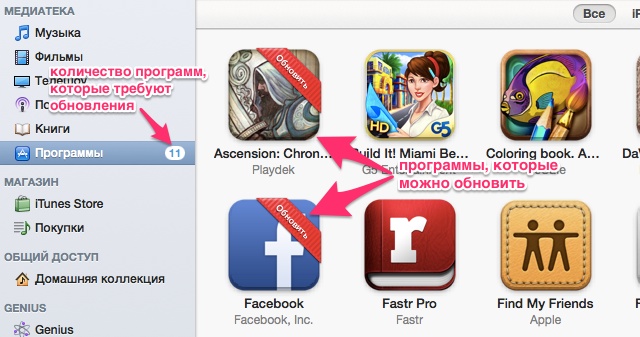
Можно нажать правой кнопкой мыши на нужном приложении и в выпадающем меню выбрать Обновить программу .
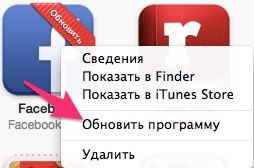
После этого iTunes может запросить ваш Apple ID и пароль. Вводим нужные данные и приложение начинает обновляться в медиатеке iTunes.
Если вы хотите обновить таким способом сразу все программы, то можно нажать CTRL+A (CMD+A на Mac OS) и на кликнуть на каком-нибудь приложении правой кнопкой мыши. И нажать потом Обновить все .
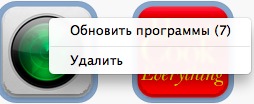
Ну и финальным шагом является подключение iPad к компьютеру и его синхронизация с iTunes. В этот момент более новые версии приложения будут перенесены на iPad.
В каких случаях хорош этот способ? Бывает что на самом iPad по каким-то причинам программа не хочет обновляться — воспользуемся iTunes…
Не обновляется приложение!
Но не всё так замечтельно в iOS, как описано выше и нам хотелось бы. Частенько можно встретить жалобы пользователей, на то, что приложение (или все приложения) не обновляется. Попробую описать кратко проблемы и возможные пути их решения.
Проблема №1
При обновлении на iPad вылазит надпись вроде этой: «Ваш способ оплаты не принят… Обновите способ оплаты…»
Это один из часто задаваемых вопросов. Такие надписи верный признак того, что у вас долг перед App Store. То есть во время последней покупки на вашей карте, которая привязана к Apple ID не было необходимой для оплаты суммы. В таком случае вы не только не обновите приложения, но и не накачаете себе новых приложений. Даже бесплатных!
Решение очевидное — погасите долг. Пополните карту или привяжите к аккаунту другую банковскую карту, или введите код от Gift карты и т.п. Долг при этом автоматически спишется и вы снова сможете обновлять приложения без проблем.
Проблема №2
Бывает также, что на iPad не остаётся свободного места для обновления, о чём iPad и оповещает. Нужно исходить из формулы:
Свободное место на iPad > 2 * размер приложения+n мегабайт
То есть для обновления приложения размером 1 гигабайт нужно примерно 2-2.5 гигабайта свободного места. Почему так? Потому что обновление происходит следующим образом — удаляется старая версия программы, качается приложение в инсталляторе (размер файла мы видим в App Store) и потом устанавливается приложение. После этого инсталлятор удаляется.
Решение проблемы — освободить достаточно места.
Проблема №3
Обновление приложения зависло. Или появляется вот такое сообщение: Невозможно загрузить программу .
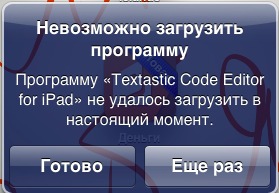
Частенько это бывает из-за слабого сигнала Wi-Fi или других проблем с интернетом. Или проблем с серверами Apple. Или ещё по одним программистам iOS известным причинам. Можно просто нажимать Ещё раз и надеяться, что всё обновится. Но бывает, что сообщение об ошибке появляется снова и снова.
Решение предлагаю такое. Нажать «Готово». После этого зайти в App Store — разлогиниться и снова залогиниться под тем Apple ID, под которым данное приложение было куплено. Затем нажать на ярлык приложения, которое висело в режиме ожидания.
Проблема №4
Также популярна вот такая ситуация. Человек купил свой первый iPad и по неопытности «прокачал» iPad программами. Я писал уже статью, что ! Но если вдруг человек это уже сделал, то на этапе обновления он неизбежно столкнётся с необходимостью знать Apple ID и пароль, под которым изначально было приобретено приложение.
Да-да, каждое приложение в вашем iPad привязанно к определённому Apple ID. Это относится даже к взломанным приложениям. Ведь их кто-то изначально купил, чтобы взломать.
Самые адекватные решения: пользоваться той версией программы, которая установлена. Либо удалить приложение с iPad и установить его под своей учётной записью, которую несложно .
Проблема №5
В App Store в разделе Обновления программ нет, но красная цифра на иконке App Store показывает, что обновления есть. Как правило — это временные глюки.









